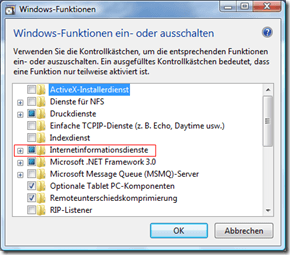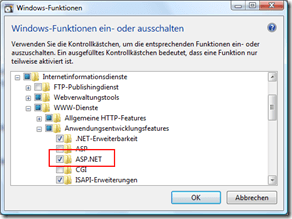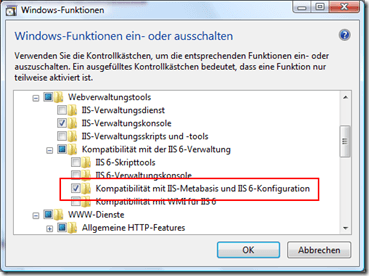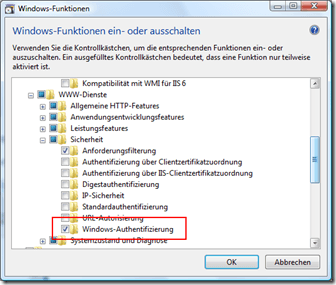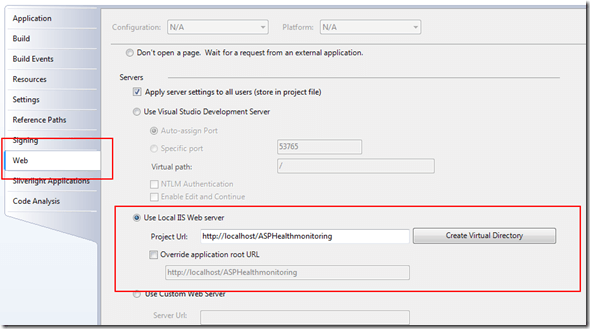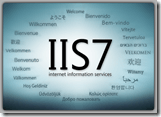 Die Webentwicklung ist mit Visual Studio eigentlich recht einfach - man startet ein neues Webprojekt und kann es über F5 direkt testen und seine Anwendung debuggen. Dabei nutzt VS im Standardfall den ASP.NET Development Server "Cassini". Da dieser allerdings nicht immer genau das Verhalten zeigt wie ein richtiger IIS (und auch noch dazu recht langsam ist), gibt es eine einfache Einstellung das zu ändern.
Die Webentwicklung ist mit Visual Studio eigentlich recht einfach - man startet ein neues Webprojekt und kann es über F5 direkt testen und seine Anwendung debuggen. Dabei nutzt VS im Standardfall den ASP.NET Development Server "Cassini". Da dieser allerdings nicht immer genau das Verhalten zeigt wie ein richtiger IIS (und auch noch dazu recht langsam ist), gibt es eine einfache Einstellung das zu ändern.
IIS einrichten
Wer unter Vista entwickelt, kann sich den IIS 7 installieren, unter XP ist nur der IIS 6 verfügbar. Da ich hier nur einen (dt.) Vista Rechner habe, werde ich nur den IIS 7 Weg zeigen - allerdings sollte die Vorgehensweise ähnlich sein.
1. IIS 7 installieren
Systemsteuerung -> Programme -> Windows Funktionen ein-oder ausschalten:
Wenn noch nicht installiert, das Feld bei "Internetinformationsdienste" anklicken:
Dazu noch unter Anwendungsentwicklungsfeature ASP.NET aktivieren:
Und für VS müssen noch zwei weitere Änderungen gemacht werden:
"Kompatibilität mit IIS-Metabasis und IIS 6 Konfiguration" aktivieren
Sowie die "Windows Authentifizierung" aktivieren
2. Visual Studio Projekt editieren
*Rechtsklick* auf das Projekt und in die Eigenschaften:
Dann speichern und F5 drücken und freuen :)
Vor- und Nachteile vom IIS gegenüber Cassini
Im Großen und Ganzen hat man mit dem IIS nur Vorteile, eine genauere Gegenüberstellung findet sich z.B. hier oder hier.